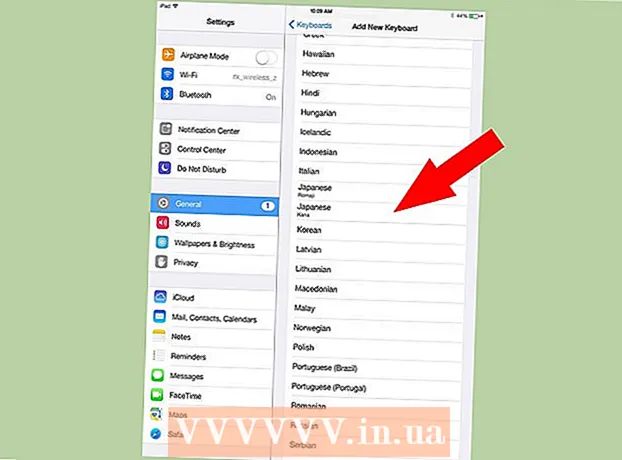Autor:
Randy Alexander
Fecha De Creación:
25 Abril 2021
Fecha De Actualización:
26 Junio 2024

Contenido
Este artículo le muestra cómo compartir fotos o videos de otras personas en su página de Instagram. Si desea compartir una imagen fija, puede hacerlo rápidamente tomando y publicando una captura de pantalla. Si desea volver a publicar el video, deberá usar una aplicación de terceros como Regrammer. Dado que volver a publicar sin permiso violaría los Términos de uso de Instagram, debe evitar volver a publicar contenido hasta que haya obtenido el permiso del autor del artículo.
Pasos
Método 1 de 3: volver a publicar capturas de pantalla
.
- Toca Buscar en la esquina inferior derecha.
- Tipo reprogramador vaya a la barra de búsqueda en la parte superior de la pantalla y seleccione Buscar.
- Toca OBTENER junto a "Regrammer". La aplicación tiene un icono rojo y rosa con dos flechas y una "R" dentro.
- Siga las instrucciones en pantalla para descargar la aplicación.

Abre Instagram con un ícono de cámara multicolor. Si ya ha iniciado sesión en Instagram, esto lo llevará a la página de inicio.- Si no ha iniciado sesión en Instagram, ingrese su nombre de usuario (o número de teléfono) y contraseña y seleccione Iniciar sesión (Iniciar sesión).

Busque la foto o el video que desea publicar nuevamente. Busque en su página de noticias las últimas publicaciones o toque el icono de la lupa para encontrar un usuario específico.- Solo las fotos y videos publicados públicamente se pueden volver a publicar con Regrammer.
Toque … en la esquina superior derecha de la publicación.

Toque Copiar link (Copiar URL) cerca de la mitad del menú para copiar la ruta de la publicación al portapapeles.
Abra una aplicación Regrammer rosa y violeta con dos flechas blancas alrededor de la letra "R", que generalmente se muestra en la pantalla de inicio. La ruta a la publicación se muestra automáticamente en un campo de entrada blanco.
Toca el botón Avance (Vista previa) en azul cerca de la parte inferior de la pantalla. La imagen de vista previa se mostrará aquí.
- Si desea volver a publicar un video, puede obtener una vista previa tocando el botón Reproducir en el centro de la miniatura.

Toca el botón Volver a publicar (Atrás) en azul tiene dos flechas que forman un cuadrado para abrir un menú.
Toque Instagram debajo del menú para abrir el video o la foto en la ventana de Instagram.

Toque Alimentar (Publicaciones) en la esquina inferior derecha para crear nuevas publicaciones de Instagram que contengan fotos o videos.
Recorta la foto o el video y selecciona siguiente (Seguir). Recortar la foto es opcional, pero si es necesario, puede ampliar la distancia entre dos dedos en la pantalla para ampliar la foto. Cuando finalice la operación, seleccionará Siguiente en la esquina superior derecha de la pantalla.
Seleccione un filtro de fotos y toque siguiente. Los filtros se muestran normalmente en la parte inferior de la pantalla. Si no desea utilizar filtros de fotos, puede tocar Siguiente en la esquina superior derecha.
Ingrese un título en el cuadro "Escriba un título... "(Comentario ...) cerca de la parte superior de la pantalla.
- Este es un buen lugar para etiquetar al autor de la publicación original y tener en cuenta que acaba de publicar su publicación.
Toca el botón Compartir (Compartir) en la esquina superior derecha de la pantalla para compartir publicaciones con sus seguidores de Instagram. anuncio
Método 3 de 3: Vuelva a publicar fotos o videos usando Regrammer en Android

Abra Instagram con íconos de cámara de color rosa, morado y amarillo, generalmente visibles en la pantalla de inicio o en el cajón de la aplicación.- La aplicación Regrammer le permite volver a publicar las publicaciones de otras personas, incluidas fotos y videos, en su página de Instagram. Dado que la aplicación no tiene una versión utilizable en Android, debe acceder a ella mediante un navegador web.
- Solo las fotos y videos publicados públicamente se pueden volver a publicar con Regrammer.

Abre Instagram con un ícono de cámara multicolor. Si ya ha iniciado sesión en Instagram, esto lo llevará a la página de inicio.- Si no ha iniciado sesión en Instagram, escriba su nombre de usuario (o número de teléfono) y contraseña y seleccione Iniciar sesión (Iniciar sesión).
Busque la foto o el video que desea publicar nuevamente. Busque en su página de noticias las últimas publicaciones o toque el icono de la lupa para encontrar un usuario específico.

Toque ⁝ en la esquina superior derecha de la publicación.
Toque Copiar link (Copiar URL) cerca de la mitad del menú para copiar la ruta de la publicación al portapapeles.
Acceso https://www.regrammer.com desde un navegador web. Puede utilizar Chrome, el navegador de Internet de Samsung o cualquier navegador.
Mantén presionado el cuadro de entrada de texto blanco cerca de la parte superior de la pantalla para abrir un menú.
Toque Pegar (Pegar). La URL completa de la publicación se mostrará aquí.
Desplácese hacia abajo en la pantalla y seleccione el botón Avance (Vista previa) en azul en la parte inferior de la página. La vista previa de la publicación se mostrará en la parte superior de la página.
- Si desea volver a publicar un video, puede obtener una vista previa tocando el botón Reproducir en el centro de la miniatura.
Desplácese hacia abajo en la pantalla y seleccione el botón Descargar (Descargar) color azul con una flecha en la esquina inferior derecha de la pantalla. Esto descargará la foto o el video a su dispositivo Android.
Abre Instagram y selecciona el botón + en el medio de la parte inferior de la pantalla para crear una nueva publicación.
Toque Thư viện (Galería) en la esquina inferior izquierda de la pantalla.
Toque la foto o el video para ver la vista previa que aparece en la parte superior de la pantalla.
Recorta la foto o el video y selecciona siguiente (Seguir). Si desea recortar el artículo, amplíe el espacio entre dos dedos en la pantalla para ampliar la foto. Cuando se complete la operación, tocará Siguiente en la esquina superior derecha de la pantalla.
Seleccione un filtro de color y seleccione siguiente. Los filtros de color generalmente se muestran en la parte inferior de la pantalla. Si no desea utilizar un filtro de color, puede tocar Siguiente en la esquina superior derecha de la pantalla.
Ingrese un título en el cuadro "Escriba un título... "(Comentario ...) cerca de la parte superior de la pantalla.
- Este es un buen lugar para etiquetar al autor de la publicación original y tener en cuenta que acaba de publicar su publicación.
Toque Compartir (Compartir) en la esquina superior derecha de la pantalla para compartir publicaciones con sus seguidores de Instagram. anuncio
Consejo
- Siempre mencione la página del autor cuando vuelva a publicar su contenido.
Advertencia
- Volver a publicar contenido sin el permiso de su autor es una violación de los Términos de uso de Instagram; Esta acción, si se detecta, provocará el bloqueo de su cuenta.